Contents
dtm骨組みシリーズ外伝 「オートメーション」

今回は骨組みシリーズ外伝「オートメーション」です!
オートメーションのやり方も解説しつつ、実際にコピーした楽曲の中でどのように使われているかを見てみたいと思います。
楽曲は骨組みシリーズ第15弾でも解説した「Jun. K(From 2PM)/THIS IS NOT A SONG, 1929」です。
それでは行ってみましょう!
オートメーションとは
楽曲の中で「ここだけボリューム小さくしたい」とか「この音を左から右に移動したい」とか思ったことはありませんか?
DAWソフトにはいろんなツマミがありますが、それらを自動的に動くように設定出来るのがオートメーションです。オートメーション機能を使うことで編曲の幅を広げることが出来るので是非活用してみてください!
オートメーションの種類
Logic Proでは大きく分けてトラックオートメーションとリージョンオートメーション(旧MIDIドロー含む)があります。
トラックオートメーション
トラックのボリュームやパンの設定、トラックに差したシンセやエフェクトの内部の設定を記録します。
リージョンオートメーション(旧MIDIドロー含む)
MIDIリージョンまたはオーディオリージョンに記録されるオートメーションです。MIDIリージョンでは打ち込んだノートに対してピッチベンドやエクスプレッション等、様々な値を記録します。
オートメーションの記録の仕方とモード
オートメーションは、それぞれオートメーションモードにした後に手動で書いていくパターンと、変えたいツマミをリアルタイムに記録していく方法があります。
4つのオートメーションモード

①Read
これはすでに記録されたオートメーションを読み込むモードです。
このモードの時に再生中、パラメータを動かしても記録はされず元に戻ります。
②Touch
オートメーションを記録していくモードです。
記録したいフェーダーやノブを再生中リアルタイムで動かしていくとオートメーションパラメータの値を変更できます。フェーダーやノブを放すと、パラメータはトラックの既存のオートメーションに戻ります。
③Latch
「Touch」モードと同様に動作しますが、フェーダーまたはノブを放すと、トラックの既存のオートメーションが新しいパラメータ値で上書きされます。
④White
完全上書き記録モードです。
再生と同時にトラックのオートメーションが上書きされていきます。フェーダーまたはノブを動かすと、新しい動きが記録されます。何もしなければ、既存のデータが消去されていきます。基本的に使わなくて良いと思います。
手動での書き方
さてそろそろどんな風にオートメーションを操るのかいくつか例を挙げていきます。

まずはオートメーションを表示を押します。(Aを押しても表示させられます。)
すると画面にあったリージョンがこの様に半透明になりオートメーションが書き込める状態になります。


デフォルトですとボリュームが選ばれていますが、ここで自分が操作したいパラメータを選びます。

最初に1クリックするとこのように1本の線が出てきます。こちらは現在のパラメーターが反映されます。

あとはこのようにクリックをすると一つずつポイントが増えていき、つまみながら動かして値を変えていきます。
実際にかけてみる
トラックオートメーション
トラックオートメーションでよく使用されるいくつかの例を挙げていきましょう。
①ボリューム

こちら一番最初からちょっとわかりにくい場所なんですが、ちょっとボリュームを下げている場所だけボコーダーの音量が大きいなと感じましてそこを微調整してみました。
②パン

パンのオートメーションは、真ん中が0で左はポイントを上に-64までと右は下に+63まで値をあてていきます。
それでは分かりやすくこんな感じでオートメーションを書いていきました。

それでは聞いてみましょう。
③エフェクターのOnとBypass
これもよく使う機能ですね。部分的にエフェクターをオンにしたかったりオフ(バイパス)にしたかったりする時があります。Mainの中からInsert Effect Bypass(エフェクター名)を選んでください。

今回は違いを分かりやすくするためにDistortionをかけてみました。エフェクターOnが下。Bypassが上になります。

④エフェクターの中身
エフェクターの中身もオートメーションでいじると面白いことが出来ます。例えばEQで少しずつ高域を出していくオートメーションをかけてみましょう。

まずはEQの中でHi Cutを設定します。かなり深めに1000Hzに最初設定してみました。ここからHi Cutが右に動けば高域が出てくるという訳です。

Channel EQからHi Cut Frequencyを選択してください。

こんな感じで書いてみました。
それでは聞いてみましょう。
少しずつ高域が出てくるのが分かると思います。
リージョンオートメーション
リージョンオートメーションでよく使用されるいくつかの例を挙げていきましょう。
①ピッチベンド
ピッチベンドはベースやギターのスライド等に使われたり、キーボードソロでニュアンスを出すときにもよく使われる音程を操作する機能です。
これもコンセプトとしてはパンと似ていて真ん中の数値が0でそこから上に+63、下に-64まで設定することが出来ます。フルまで値を動かしたら何オクターブ音が変わるのかはシンセの中で設定できます。

「ES M」の左下の▼を開きます。「Pos. Bender Range」で12は1オクターブという意味ですね。2と入力し、全音に設定することもよくあります。

シンセベースを打ち込んだリージョンのエディタ画面のオートメーションを開きます。このように書いてみました。ベースの1小節目の2拍目のかけあがりと、1小節目4拍目のさがっていく音にしてみました。
それでは聞いてみましょう。
②エクスプレッション
最後にエクスプレッションについて解説していきます。
こちらはベロシティーで音量が変わらない音源に対して有効です。
例えばストリングス音源やオルガンの音源などがそうです。ただLogicの「Studio Strings」初期設定だとエクスプレッションで音量がかけないのでこのように設定してください。

丸枠のDynamic Via CCをOnにする。四角枠Dynamic Controllerを11.Expressionにする。

まずはこのように書いてみました。

ちなみにコントローラーをオートメーションカーブツールにするとこのようにカーブをかけます。
それでは聞いてみましょう。骨組みシリーズ本編ではストリングスは入っていませんでしたが、シンセパッドの代わりに鳴らしてみました。
最後にストリングスが駆け上がってくるのがドラマティックですね。
最後に

ざっと書いてみましたが、他にもオートメーションで出来るアレンジはいっぱいあります。もしかしたらオートメーションパート2がかけるのではないでしょうか。
ネタバレになってしまいますが、よく聞くと今回のハイハットのピッチが変わっているのもオートメーションで実は書いているんですね。現代のアレンジには欠かせないオートメーションの数々の技。是非ご自身のアレンジに活用してみてください!
それではまた次回お会いしましょう〜!